- Danh mục sản phẩm
-
LAPTOP
-
LENOVO / IBM THINKPAD
- Lenovo Gaming Legion
- Lenovo Gaming 3 - LOQ
- Lenovo Ideapad 5 Pro
- Lenovo Ideapad S Series
- Lenovo IdeaPad Slim 3
- Lenovo IdeaPad Slim 5
- Lenovo ThinkBook
- Thinkpad V Series
- Thinkpad E Series
- ThinkPad L Series
- Thinkpad T Series
- Thinkpad X Series
- Thinkpad P Workstation
- Thinkpad W Series
- Lenovo Yoga
- Lenovo IdeaPad 100 Series
- Lenovo IdeaPad Slim 7
- HP
- DELL
- ASUS
- APPLE MACBOOK
- FUJITSU
- MSI
- ACER
- LG GRAM
- MICROSOFT
- XIAOMI
- GIGABYTE
- TOSHIBA
- LapTop Thanh Lý
- HUAWEI
- COLORFUL
-
LENOVO / IBM THINKPAD
- MÁY TÍNH ĐỂ BÀN - DESKTOP
- MÁY TÍNH ALL IN ONE
- MÀN HÌNH MÁY TÍNH - LCD
- LINH KIỆN LAPTOP
- LINH KIỆN DESKTOP
- THIẾT BỊ VĂN PHÒNG
- PHỤ KIỆN
- MÁY TÍNH BẢNG
- CÁP - ĐẦU NỐI - DÂY NỐI
- CAMERA AN NINH - GIÁM SÁT
- THIẾT BỊ MẠNG
- VĂN PHÒNG PHẨM
- ĐIỆN THOẠI DI ĐỘNG
- PHẦN MỀM BẢN QUYỀN
- DỊCH VỤ BẢO HÀNH MỞ RỘNG
- ĐỒNG HỒ
- DỊCH VỤ
-
LAPTOP
- Bảo Hành
- Trả Góp
- Thẻ Thành Viên
- Các Chi Nhánh
Hướng dẫn cách nhận biết chuẩn SATA và chuẩn NVMe của SSD ngay trên Windows 10 (24/10/2023)
|
Hướng dẫn cách nhận biết chuẩn SATA và chuẩn NVMe của SSD ngay trên Windows 10, liệu các bạn đã biết chưa? Nếu chưa thì tham khảo ngay 2 cách sau đây nhé! Ngày nay khi đi mua một bộ PC thì SSD là một trong những linh kiện hàng đầu mà bạn nên đầu tư, bởi nó cho lại khả năng khởi động máy tính và tốc độ truy xuất dữ liệu cực kỳ nhanh, nhanh hơn rất nhiều so với bất kỳ các ổ HDD truyền thống nào. Đó là còn chưa kể nếu bạn đầu tư các ổ SSD sử dụng chuẩn NVMe thì sẽ còn mang lại tốc độ cao hơn rất nhiều so với chuẩn SATA thông thường.
Nếu như bạn mua laptop ở các cửa hàng lớn thì thông thường sau khi thanh toán xong đều sẽ có nhân viên hỗ trợ kiểm tra linh kiện đầy đủ, đặc biệt là SSD có đúng với mã laptop mà bạn đã chọn hay không. Ngược lại, nếu bạn mua laptop thông qua Shopee, Tiki hay các trang facebook chuyên bán PC cũ thì thường các bạn sẽ phải tự kiểm tra, và đương nhiên, nếu bạn là những người có kinh nghiệm và kiến thức về PC thì không sao, nhưng nếu bạn lại không rành về lĩnh vực này thì thường chỉ cần người bán nói đảm bảo được là được, từ đó dẫn đến tình trạng bị hớ hàng oan uổng. Chính vì thế, hôm nay mình sẽ hướng dẫn các bạn 2 cách nhận biết SSD được cắm sẵn trong máy là chuẩn SATA hay NVMe mà không cần phải mở máy ra xem, và đặc biệt là bạn chỉ cần nhìn vào kết quả là biết thôi chứ không đòi hỏi bạn cần phải có kiến thức hay kinh nghiệm gì cả. Lưu ý: Các bạn có thể áp dụng 2 cách này đối với cả máy desktop lẫn laptop, có điều desktop thì bạn có thể mở nắp hông ra và kiểm tra sẽ dễ dàng hơn. Tuy nhiên, về phần laptop thì sẽ khá là khó khăn bởi nếu laptop còn bảo hành mà bạn tự ý mở nắp ra thì sẽ bị mất bảo hành đấy nhé. Cách 1: Dựa theo nhà sản xuấtTheo mình thì đây chính là cách đơn giản và đảm bảo độ chính xác cao nhất sử dụng chính những công cụ đi kèm của Windows 10 và thông tin đến từ nhà sản xuất của ổ cứng đó. Bước 1: Đầu tiên bạn bấm Ctrl + Shift + Esc để mở Task manager. Sau đó chọn mục tab Performance rồi chọn ổ cứng mà máy tính đang sử dụng. Nếu máy tính đó đang sử dụng Windows 10 bản 2004 thì Task Manager sẽ hiện thẳng ổ nào là SSD hay HDD. Sau khi bấm vào ổ cứng, bạn sẽ thấy tên của ổ cứng đó ở góc trên bên phải.
Bước 2: Tiếp theo, bạn gõ lại đầy đủ tên của ổ cứng vào Google rồi tìm đúng trang của nhà sản xuất để đảm bảo độ tin cậy nhất. Ví dụ như ổ SSD của mình là PNY CS900 120GB SSD thì mình sẽ tìm đúng tên trang của nhà sản xuất là PNY.
Khi vào trang của nhà sản xuất rồi thì bạn sẽ biết được ổ cứng này là chuẩn SATA hay NVMe.
Cách 2: Sử dụng Crystal Disk InfoCrystal Disk Info là một ứng dụng miễn phí mà bạn có thể dùng để kiểm tra sức khỏe của ổ cứng cũng như kiểm tra các thông số của ổ cứng đó, bao gồm tốc độ đọc/ghi hay chuẩn giao tiếp của ổ cứng. Bước 1: Đầu tiên, các bạn cần tải Crystal Disk Info tại đây. Bạn có thể chọn tải phiên bản Standard Edition (bản tiêu chuẩn) hoặc bản Shizuku Edition, hoặc Kurei Kei Edition. Sự khác nhau giữa 3 bản là không nhiều, nó chỉ khác ở giao diện nào đẹp hơn thôi. Chọn xong thì bạn bấm ZIP để tải về.
Bước 2: Sau khi tải xong, bạn giải nén file bằng cách nhấp chuột phải rồi chọn Extract to CrystalDiskInfo8_6_2\.
Bước 3: Sau khi giải nén xong, bạn mở thư mục vừa được giải nén ra rồi chọn file DiskInfo64.exe để chạy ứng dụng Crystal Disk Mark.
Bước 4: Khi cửa sổ Crystal Disk Mark hiện lên, bạn nhìn vào ô Interface. Nếu nó ghi là Serial ATA tức là ổ cứng của bạn là chuẩn SATA.
Còn nếu nó ghi là NVM Express tức là chuẩn NVMe.
Ngoài ra, với ứng dụng này bạn còn có thể coi được trạng thái sức khỏe và nhiệt độ của tất cả ổ cứng đang kết nối vào máy nữa.
Cảm ơn các bạn đã quan tâm theo dõi! |
Tin khuyến mãi khác
- Chi Tiết Cách Sử Dụng Speed Test Để Kiểm Tra Tốc Độ Mạng Nhanh Chóng, Đơn Giản (03/08/2023)
- Cách Kiểm Tra Tốc Độ Internet và Cách Tăng Tốc Wifi Hiệu Quả (03/08/2023)
- Cách khôi phục ảnh đã xóa vĩnh viễn trên máy tính và điện thoại (21/06/2023)
- 2 cách tạo USB cài Windows 11 đơn giản và nhanh nhất 2023 (14/06/2023)
- Windows 11 thêm tính năng 'buộc thoát ứng dụng' (26/05/2023)
- Những Việc Cần Lưu Ý Không Nên Làm Với Chiếc Máy Tính Của Bạn (19/05/2023)
- Các dòng lệnh Powercfg cơ bản để quản lý và theo dõi tốt hơn năng lượng của máy tính (14/05/2023)
- Cách Đơn Giản Giúp Rút Ngắn Thời Gian Thiết Lập Mỗi Khi Cài Mới Lại Windows (07/09/2022)
- Đố các bạn biết, 1 Petabytes (PB) bằng bao nhiêu Gigabytes (GB)? (29/08/2022)
- Hướng dẫn cài đặt windows 11 trên máy không hỗ trợ (28/08/2022)

| HCM: | 028.223.55555 |
| Hà Nội: | 024.2200.5555 |
| Đà Nẵng: | 0236.656.9999 |
| Dealer: | 028.66.889.888 |
| Trả Góp: | 028.2211.2232 |
| Phản Hồi & Góp Ý: | 097.886.1368 |
Tư Vấn Hà Nội
| Phúc |
|
Tư Vấn Đà Nẵng
| Mr Quỳnh |
|
Tư Vấn HCM
| Mr Lâm |
|
| Mr Kha |
|
| Mr Phú |
|
| Phúc |
|
Mua Trả Góp
| Mr Quỳnh |
|
| Mr Lâm |
|
| Mr Kha |
|
| Online | 1787 |
| Lượt truy cập | |
| 50283608 | |
Công ty TNHH một thành viên Kỹ thuật - Thương mại - Dịch vụ Bảo An
Giấy Chứng nhận Đăng kí Kinh Doanh số: 0304895546 do Sở Kế Hoạch và Đầu Tư Tp HCM cấp ngày 23/3/2007
Email: BaoAnCo@gmail.com
Website: www.LaptopNo1.com - www.LaptopNo1.vn
.png)









.jpg)
.jpg)
.jpg)
.jpg)
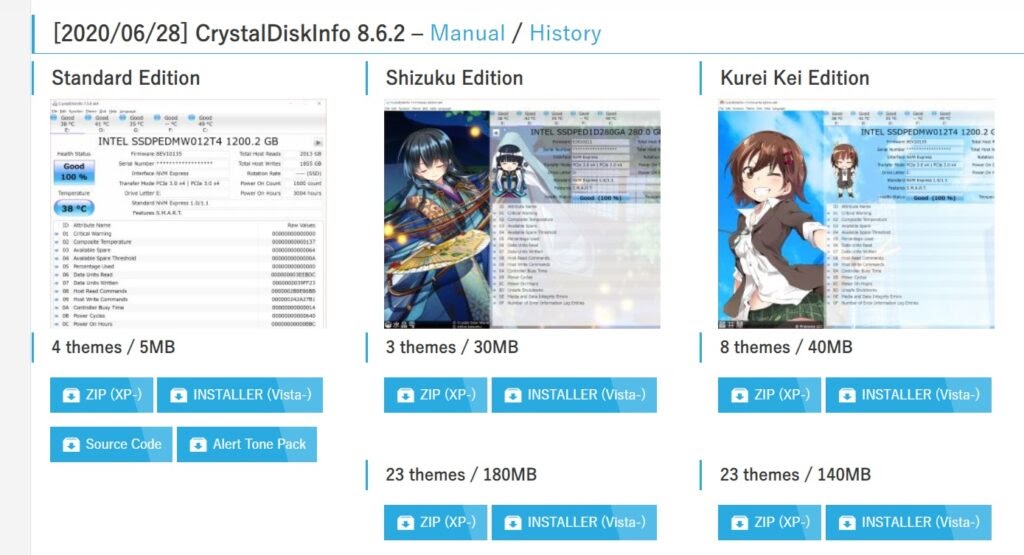
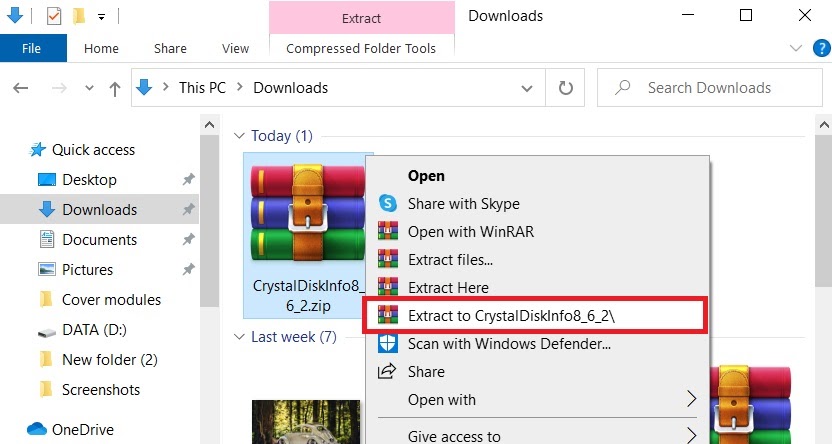
.jpg)
.jpg)
.jpg)
.jpg)


